Cómo guardar búsquedas en Windows para un acceso rápido más tarde
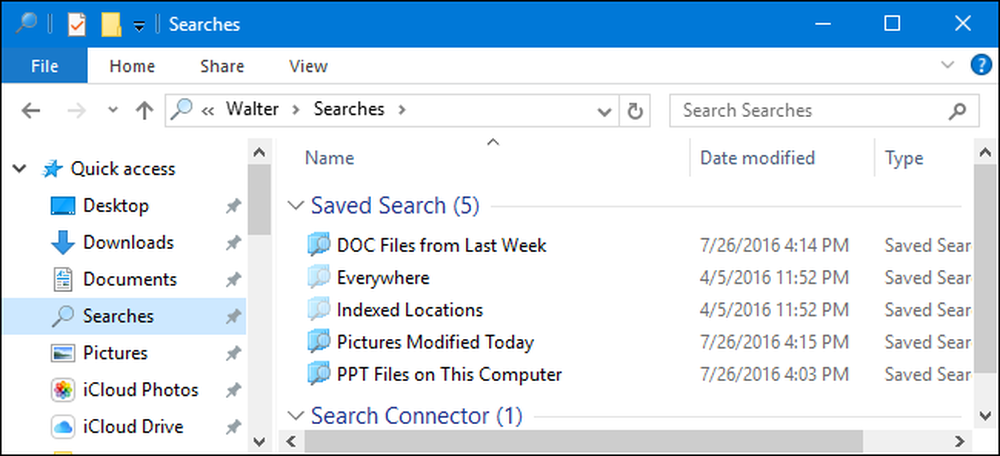
Si busca regularmente ciertos archivos en Windows, guardar búsquedas es una excelente manera de acceder a ellos más rápido que volver a escribir la búsqueda cada vez. Guardar búsquedas es especialmente útil si a menudo realiza búsquedas más avanzadas, o busca por combinaciones de rango de fechas, tipo de archivo o palabras clave.
Guardar una búsqueda en Windows es bastante sencillo. Después de realizar cualquier búsqueda en el Explorador de archivos, simplemente seleccione la pestaña "Buscar" y luego haga clic en el botón "Guardar búsqueda". (En Windows 7, el botón Guardar búsqueda solo estará disponible debajo de la barra de direcciones). No importa dónde esté buscando o cuántos parámetros haya agregado. Puede guardar cualquier búsqueda que desee.

De forma predeterminada, las búsquedas se guardan en una carpeta llamada "Búsquedas" que puede encontrar dentro de su carpeta de usuario, generalmente en "C: \ users \\", aunque puede guardarlas en cualquier lugar que desee. (En Windows 7, se guardan en la carpeta "Favoritos").
La carpeta Búsquedas es un lugar lo suficientemente conveniente como para almacenarlas, pero es aún más práctico si hace clic con el botón derecho en la carpeta y selecciona "Fijar para acceso rápido" en el menú contextual. Luego, aparecerá en la barra lateral izquierda del Explorador de archivos..
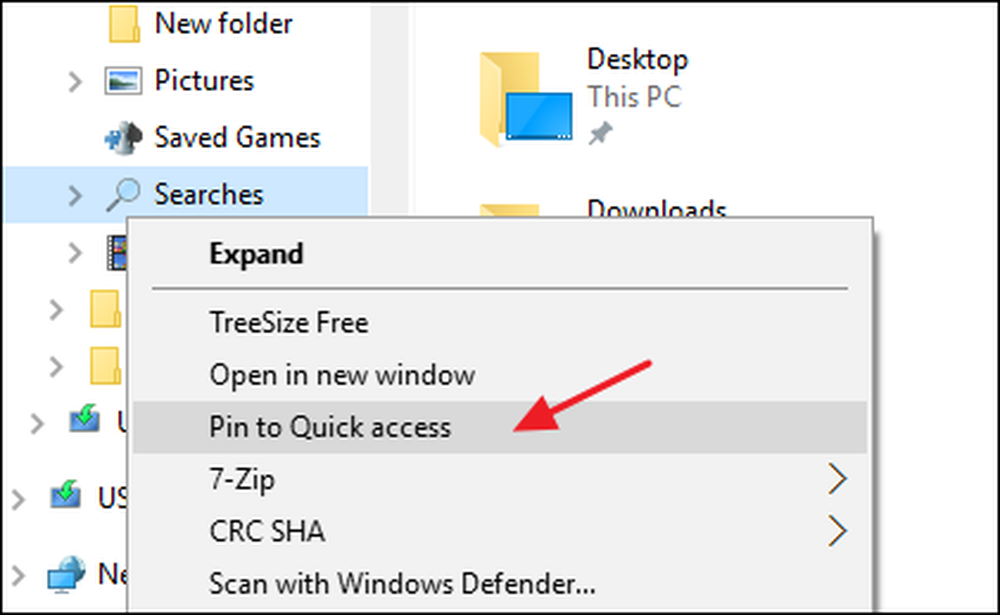
Ahora que tiene la carpeta Búsquedas fijada para que pueda encontrarla más fácil, todo lo que tiene que hacer es hacer doble clic en cualquier búsqueda guardada. File Explorer ejecutará la búsqueda y le mostrará los resultados..
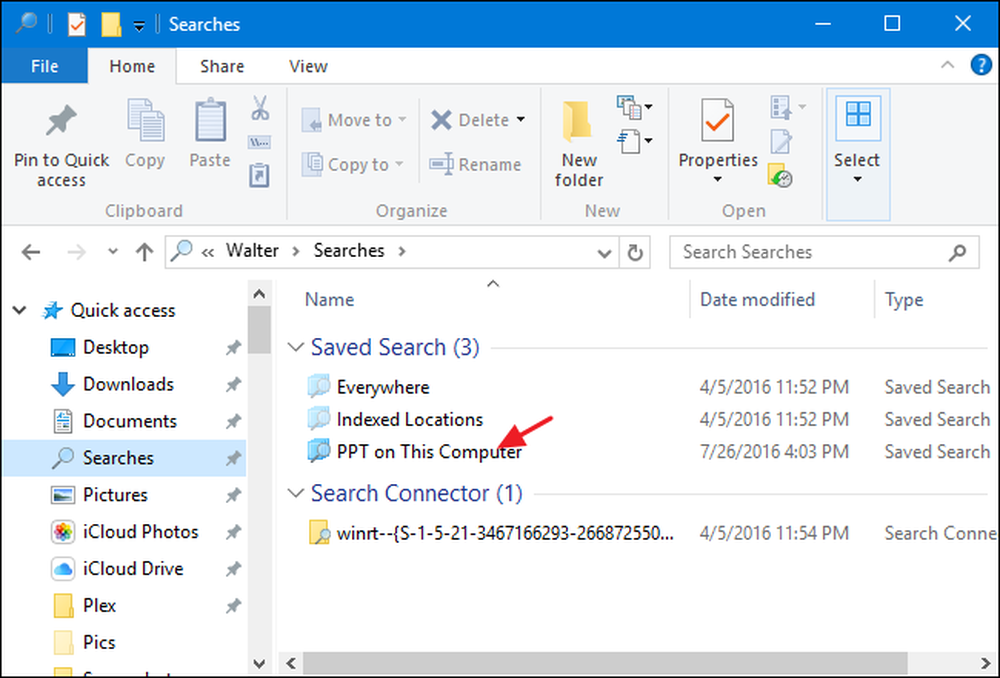
También puede guardar una búsqueda arrastrando su ícono desde la barra de direcciones a donde quiera almacenarlo. Esto funciona en Windows 7, 8 y 10..
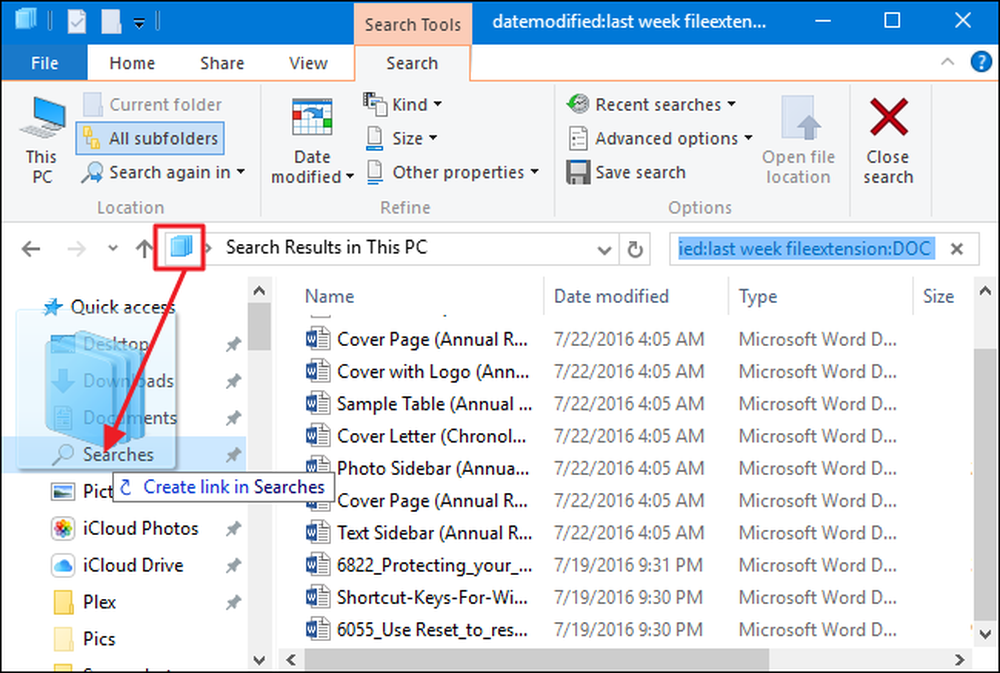
Tenga en cuenta que cuando guarda una búsqueda de esta manera, Windows crea un acceso directo a la búsqueda en lugar de guardarlo como una búsqueda guardada real. No estamos seguros de por qué esto es así, pero puede usar el acceso directo exactamente de la misma manera que usa una búsqueda guardada. Simplemente haga doble clic para ejecutar la búsqueda..

Y, por último, Windows 10 agrega la característica útil de permitirle fijar las búsquedas guardadas en el menú Inicio para un acceso aún más fácil. Simplemente haga clic con el botón derecho en una búsqueda que haya guardado y elija "Fijar para comenzar" en el menú contextual.
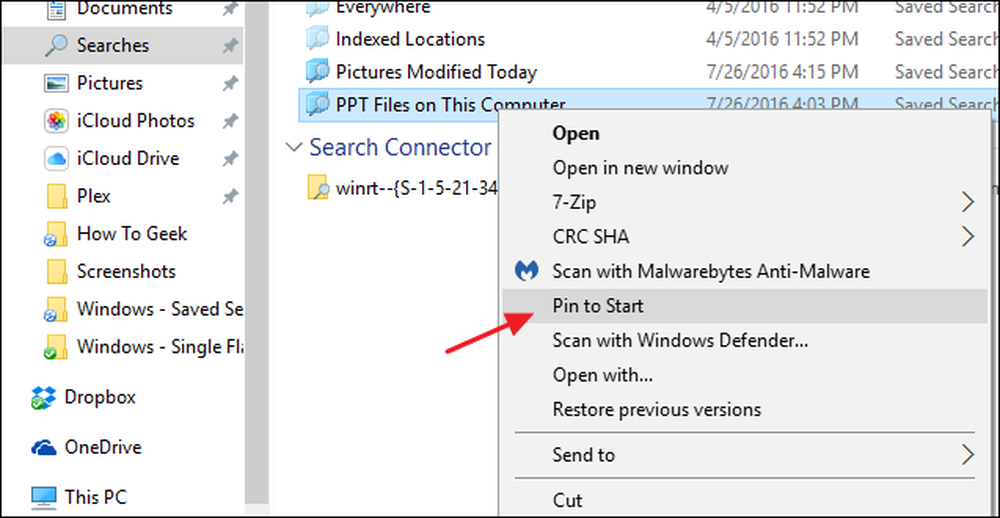
Luego verás tus búsquedas ancladas en la sección de mosaicos del menú Inicio.
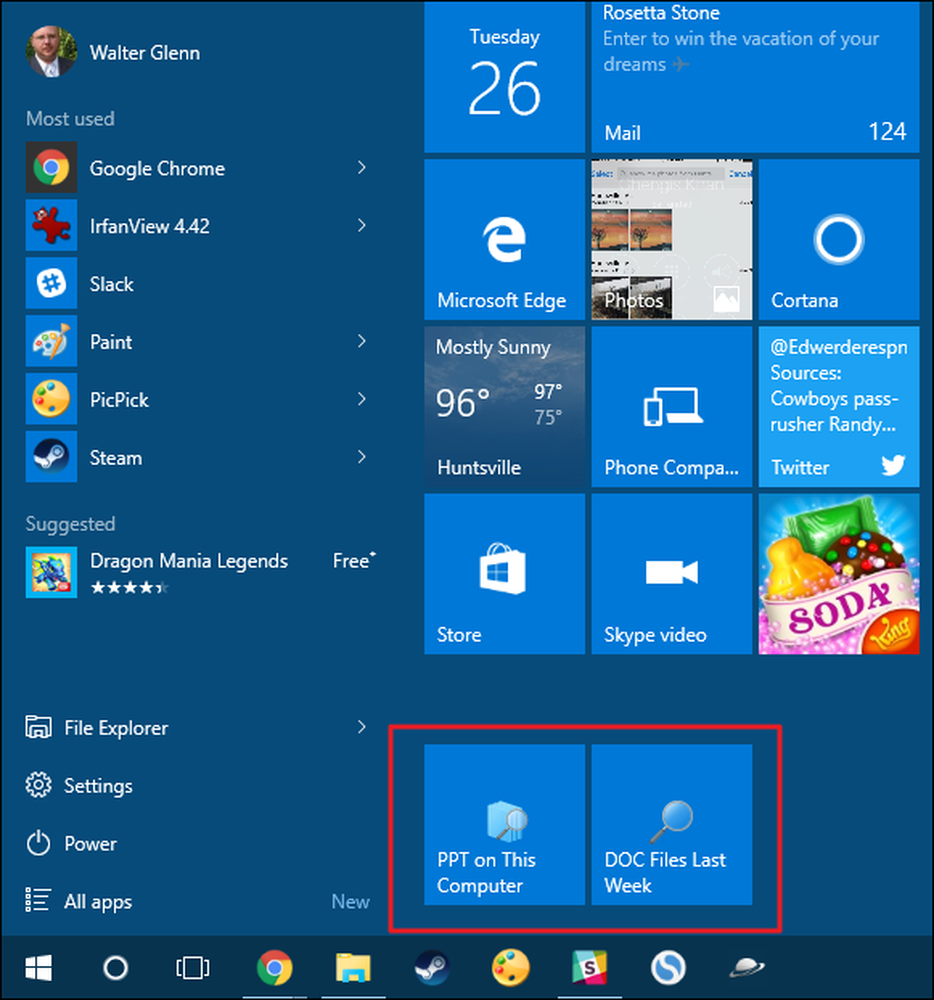
Y eso es todo lo que hay que hacer. Si se encuentra realizando las mismas búsquedas una y otra vez, guardarlas para facilitar el acceso es una forma agradable y sencilla de aumentar su productividad..




